Recensione Camtasia: vale ancora la pena nel 2022?
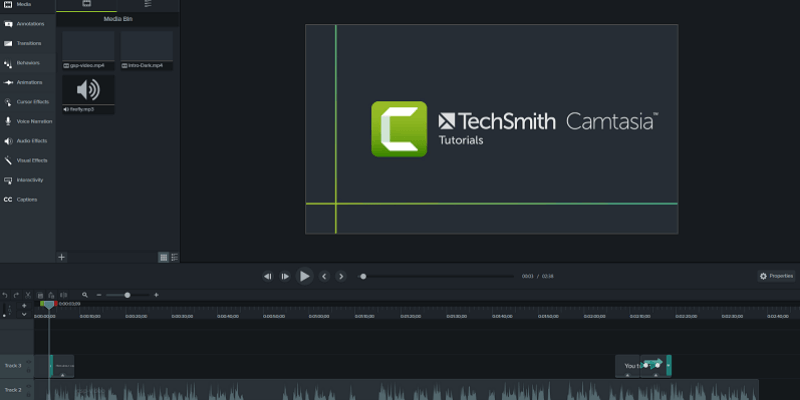
TechSmith Camtasia
sommario
Camtasia è un potente programma di editing video disponibile sia per Windows che per macOS. Supporta una vasta gamma di formati multimediali popolari e offre un livello impressionante di controllo sui video che crei, pur essendo facile da usare. TechSmith (il produttore di Camtasia) ha anche un’app mobile gratuita per Android e iOS che semplifica il trasferimento di file multimediali dal tuo dispositivo per l’utilizzo in Camtasia. Una volta terminata la modifica, puoi eseguire il rendering e condividere i tuoi file video su Youtube, Vimeo, Google Drive e Screencast.com dall’interno del programma.
Anche per le persone che non hanno mai utilizzato software di editing video prima, Camtasia è facile da imparare grazie all’eccellente supporto tutorial fornito da TechSmith. È un po’ limitato nella quantità di supporti preimpostati integrati nel programma e non c’è molto di più disponibile sul Web, ma a questo livello i preset non sono una preoccupazione principale. Puoi provare Camtasia gratuitamente per 30 giorni o acquistarlo direttamente.
Cosa mi piace: set di funzionalità professionali. Controllo completo degli effetti. Supporto video 4K. Eccellente supporto per tutorial. Integrazione di condivisione sociale. App Mobile Compagno.
Quello che non mi piace: Relativamente costoso. Libreria multimediale preimpostata limitata. Le funzionalità di modifica approfondita richiedono il lavoro dell’interfaccia utente.
Aggiornamento editoriale: Questa recensione di Camtasia è stata rinnovata per freschezza e precisione. TechSmith ha finalmente cambiato il sistema di denominazione di Camtasia per coerenza. In precedenza, la versione per Windows si chiamava Camtasia Studio. Ora va con Camtasia 2022, sia per la versione PC che per Mac. Inoltre, Camtasia ha aggiunto una serie di nuove funzionalità come risorse e temi nuovi di zecca.
Cos’è Camtasia?
Camtasia è un editor video di livello professionale per Windows e Mac. Fornisce un buon equilibrio di controllo, un’interfaccia utente ben progettata e un output di alta qualità che lo rende perfetto per i videografi e i produttori di contenuti Web che hanno bisogno che i loro video abbiano un aspetto professionale e unico.
Il programma (precedentemente noto come Camtasia Studio) ha una lunga storia di sviluppo per PC e il suo successo ha spinto TechSmith a pubblicare anche una versione per Mac. Entrambi sono in circolazione dal 2011, sebbene prima esistessero versioni precedenti e leggermente diverse del software per entrambe le piattaforme. Con una storia così lunga, TechSmith ha fatto un ottimo lavoro spingendo costantemente i limiti di sviluppo mantenendo il software relativamente privo di bug.
Camtasia è sicuro da usare?
Questo programma è assolutamente sicuro da usare. Il file di installazione e i file di programma stessi superano tutti i controlli di Microsoft Security Essentials e Malwarebytes Anti-Malware. Il programma di installazione non tenta di installare alcun software indesiderato o di terze parti e fornisce opzioni per personalizzare il processo di installazione in base alle proprie esigenze. JP ha anche inserito il file di installazione del Mac con cui eseguire la scansione Guidare Genius e risulta essere anche pulito.
Una volta installato, è ancora abbastanza sicuro. Camtasia non interagisce con il tuo file system a parte l’apertura, il salvataggio e il rendering di file video, quindi non c’è il rischio che causi danni al tuo computer o agli altri tuoi file.
Quando carichi file video su Google Drive, il programma richiede l’accesso per il caricamento sul tuo account Youtube, ma questo è semplicemente perché Google possiede Youtube e il tuo account Google funge anche da account Youtube. Queste autorizzazioni possono anche essere revocate in qualsiasi momento, se lo si desidera.
Camtasia è gratis?
Il programma non è gratuito, viene fornito con un prova gratuita di 30 periodo. Durante questa prova, puoi utilizzare il programma normalmente, ma tutti i video di cui esegui il rendering verranno contrassegnati con una filigrana, come puoi vedere di seguito. Se scegli di acquistare il software, tutti i file di progetto creati durante la versione di prova possono essere nuovamente visualizzati senza filigrana.
Quanto costa Camtasia?
Camtasia 2022 attualmente costa $ 299.99 USD per utente, sia per la versione PC che per Mac del software. TechSmith offre anche piani tariffari diversi per aziende, istituti di istruzione e governo e organizzazioni non profit. Puoi controlla l’ultimo prezzo
Camtasia Studio (Windows) vs Camtasia per Mac
TechSmith ha finalmente aggiornato il sistema di denominazione in modo che sia lo stesso su entrambe le piattaforme, ma il programma è essenzialmente lo stesso, indipendentemente da dove lo usi. L’interfaccia utente sembra molto simile, anche se naturalmente le scorciatoie da tastiera sono diverse.
I due programmi sono per lo più compatibili fintanto che utilizzi la versione 9 su Windows o la versione 3 su Mac, consentendoti di trasferire file di progetto da una piattaforma all’altra. Sfortunatamente, alcuni tipi di media ed effetti non sono compatibili multipiattaforma, il che può causare problemi durante il download di predefiniti multimediali di terze parti.
Sommario
Perché fidarsi di noi per questa recensione di Camtasia
Mi chiamo Thomas Boldt. In passato ho lavorato con un’ampia gamma di software di editing video, da piccoli transcoder open source a software standard del settore come Adobe Premiere Pro e Adobe After Effects. Come parte della mia formazione come grafico, ho passato del tempo ad apprendere i dettagli della grafica animata e del software che li crea, compreso il design dell’interfaccia utente e dell’esperienza utente.
Ho lavorato con i prodotti TechSmith in passato, ma TechSmith non ha avuto alcun contributo editoriale o revisione del contenuto qui. Non hanno alcun interesse nella recensione e non ho ricevuto alcuna considerazione speciale da parte loro per averla scritta, quindi sono completamente imparziale nelle mie opinioni.
Nel frattempo, JP utilizza Camtasia per Mac dal 2015. Ha utilizzato il programma per la prima volta quando gli è stato assegnato un compito per realizzare tutorial video per un’app mobile. Ha provato un paio di strumenti di editing video prima di selezionare finalmente Camtasia e da allora è stato felice di lavorarci. Puoi vedere la sua cronologia degli acquisti di seguito.
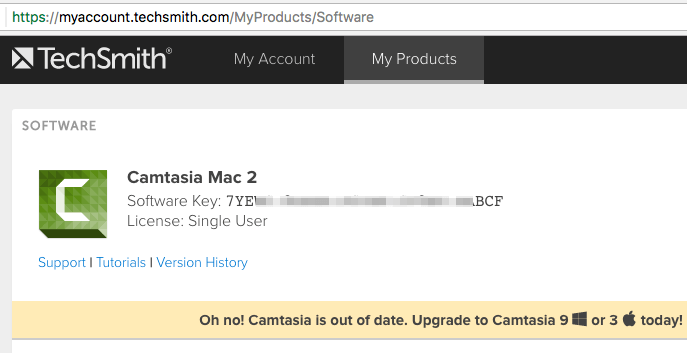
Recensione dettagliata di Camtasia
Nota: questo è un programma incredibilmente potente con molte funzionalità, quindi mi atterrò a quelli più comunemente usati e più interessanti, altrimenti ti stancherai di leggere prima che abbiamo finito. Inoltre, poiché TechSmith ha apportato miglioramenti al software, l’ultima versione di Camtasia avrà un aspetto diverso.
La prima cosa che noterai del software quando lo carichi per la prima volta è che l’interfaccia è un po’ occupata. Questa impressione svanisce rapidamente quando inizi ad apprezzare la cura con cui è progettato.
Fortunatamente, non devi preoccuparti di non sapere da dove cominciare, perché la prima volta che Camtasia viene eseguito, carica un file di progetto di esempio creato da TechSmith che contiene un tutorial video del layout di base dell’interfaccia e inizia a essere riprodotto automaticamente. È un modo abbastanza intelligente per mostrare ai principianti come utilizzare un editor video!
Ti mostra anche dove andare per trovare altri tutorial video sul sito Web di TechSmith, che coprono quasi tutto ciò che vorrai fare con il programma.
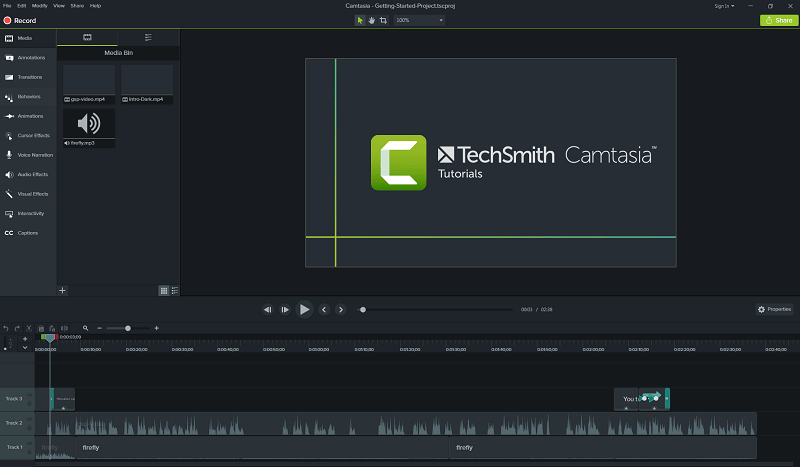
Ci sono tre aree principali dell’interfaccia: le timeline delle tracce in basso, la libreria multimediale ed effetti in alto a sinistra e l’area di anteprima in alto a destra. Una volta che inizi ad aggiungere effetti con opzioni personalizzabili, in alto a destra viene visualizzato un pannello ‘Proprietà’.
L’importazione dei media è un gioco da ragazzi, poiché funziona come qualsiasi altra finestra di dialogo ‘Apri file’. Tutto ciò che importi si trova nel ‘Cestino multimediale’, e inoltre puoi accedere alla Libreria di tutti i media preimpostati incorporati nel programma.
Puoi anche importare file direttamente da Google Drive, il che è un bel tocco, ma una delle funzionalità più utili è la possibilità di importare direttamente dal tuo dispositivo mobile utilizzando l’app complementare di TechSmith Fuse.
Lavorare con i dispositivi mobili
Questa è una funzione incredibilmente utile se usi il tuo smartphone o dispositivo mobile per girare video, che sta diventando sempre più popolare man mano che le loro fotocamere diventano più capaci. Fai clic su File, quindi scegli ‘Collega dispositivo mobile’ e ti verranno presentate una serie di semplici istruzioni.
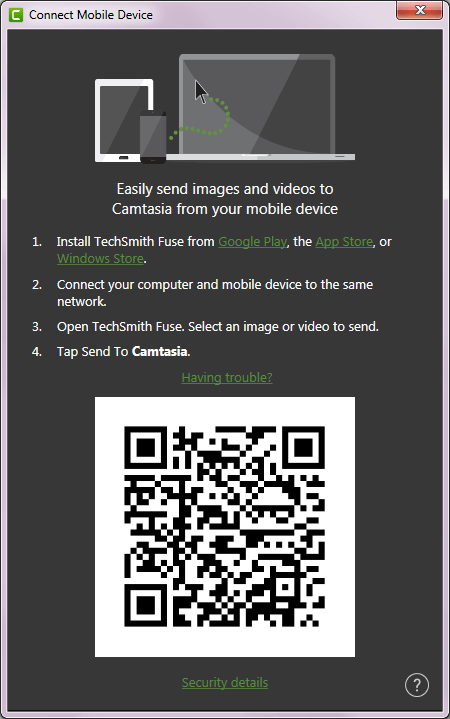
Non voglio approfondire il processo di utilizzo dell’app mobile, ma poiché entrambi i miei dispositivi erano collegati alla stessa rete, sono stato in grado di accoppiare rapidamente l’app e l’installazione sul mio PC.
Ho quindi potuto trasferire immagini e video dal mio telefono direttamente al mio cestino multimediale Camtasia con pochi tocchi, dove erano pronti per essere inclusi nel mio progetto di prova dopo un processo di caricamento molto veloce.
L’unico problema che ho riscontrato è che Fuse tendeva a disconnettersi temporaneamente quando lo schermo del mio telefono si bloccava, ma riprendeva entro pochi secondi dall’esecuzione dell’app.
Nota di JP: Questo è un enorme vantaggio. L’app Fuse non era effettivamente disponibile nel 2022 quando ho usato Camtasia per la prima volta per Mac. Stavo usando l’app per modificare i tutorial delle app mobili per Whova e Fuse sarebbe stato di grande aiuto. Ci sono state diverse volte, come ricordo ora, ho preso diversi screenshot sul mio iPhone e ho dovuto trasferirli sul mio Mac via e-mail prima che venissero importati nella dashboard. Fuse è sicuramente un risparmio di tempo!
Lavorare con i tuoi media
Una volta che hai aggiunto i media con cui vuoi lavorare, Camtasia continua a essere estremamente facile da usare e ben progettato. Trascinando semplicemente il file multimediale selezionato nella finestra di anteprima o nella timeline, lo aggiungerai al tuo progetto e, se necessario, popola automaticamente una nuova traccia.
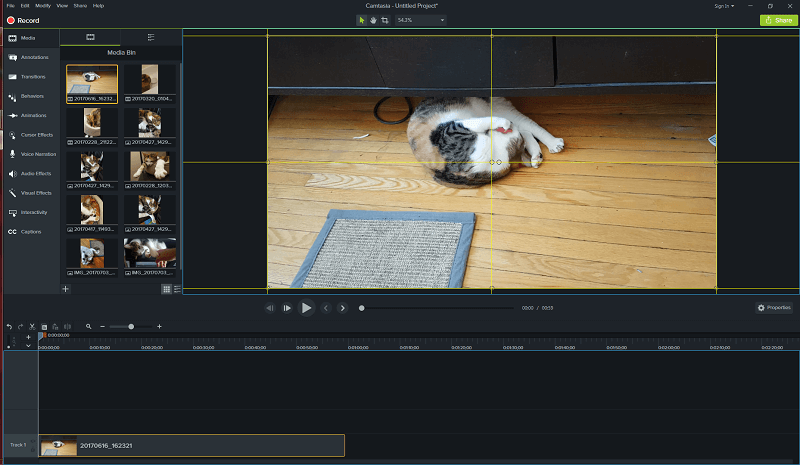
Puoi creare tutte le tracce necessarie, riorganizzarle e rinominarle a tuo piacimento per mantenere i tuoi file multimediali organizzati durante progetti più lunghi e complessi.
Tagliare e incollare sezioni di file video è estremamente veloce e facile da fare: basta selezionare la sezione del video, quindi tagliarla e incollarla in una nuova traccia proprio come se fosse del testo in un word processor.
Forse è solo perché sto lavorando su un computer incredibilmente potente, ma non c’è stato assolutamente alcun ritardo durante il taglio di questo video HD del mio gatto Juniper in sezioni separate.
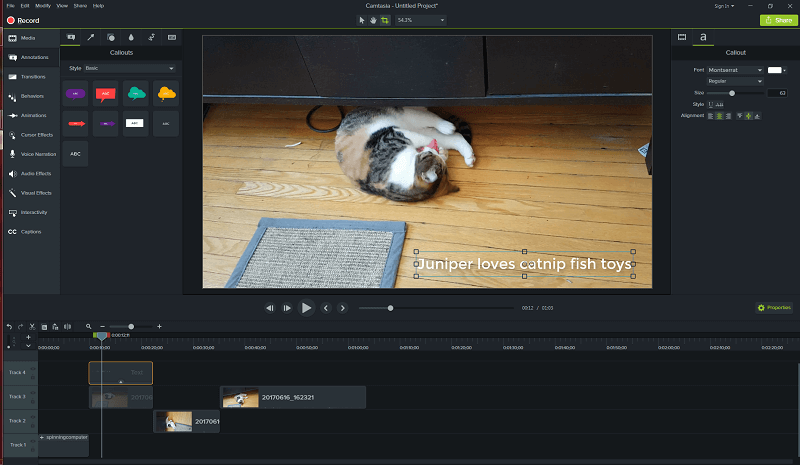
L’aggiunta di sovrapposizioni ed effetti è semplice come aggiungere i file multimediali iniziali. Seleziona il tipo di oggetto o effetto che desideri aggiungere dall’elenco a sinistra, scegli il tipo appropriato, quindi trascinalo e rilascialo sulla timeline o nella finestra di anteprima.
Puoi personalizzare completamente ogni aspetto dell’overlay per adattarlo al tuo stile utilizzando la sezione delle proprietà a destra della finestra di anteprima.
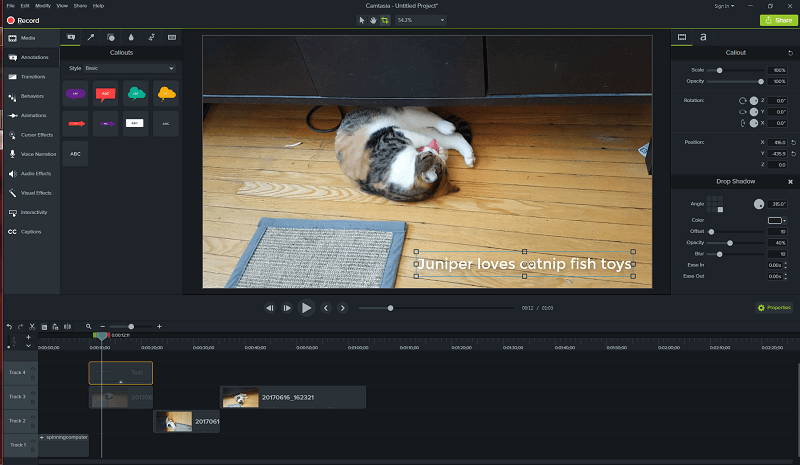
Anche l’aggiunta di effetti di transizione alla scena è altrettanto facile: scegli quello che desideri, quindi fai clic e trascina. Non appena inizi a trascinare, ogni elemento su ogni traccia mostra un’evidenziazione gialla sulle aree interessate.
Questo è un ottimo design dell’interfaccia utente e rende facile vedere quanta sovrapposizione dovrai includere per far combaciare con successo i tuoi vari elementi.
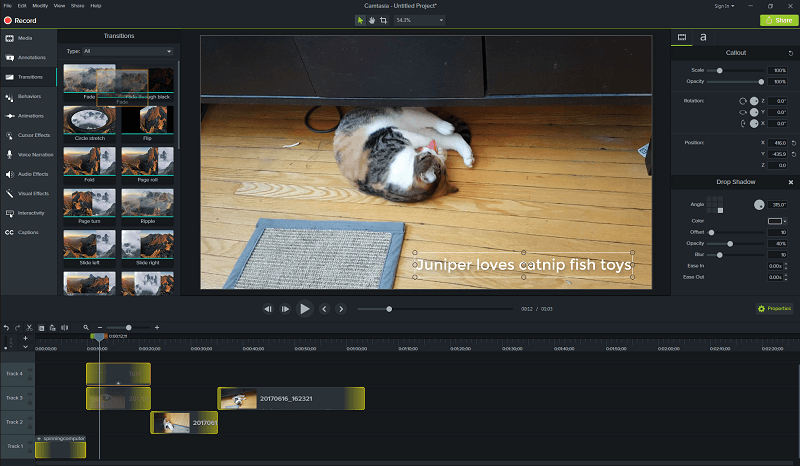
L’unica volta in cui mi sono sentito un po’ confuso dall’interfaccia è stato quando ho approfondito la progettazione di alcuni degli effetti preimpostati. Volevo modificare alcuni dei comportamenti dell’animazione e ha iniziato a diventare un po’ disordinato.
Tutti i preset di Camtasia sono gruppi di elementi diversi combinati insieme in un unico pacchetto che può essere trascinato e rilasciato facilmente nel tuo progetto, il che rende un po’ difficile trovare il pezzo che vuoi modificare, specialmente quando devi ordinare gruppi di gruppi.
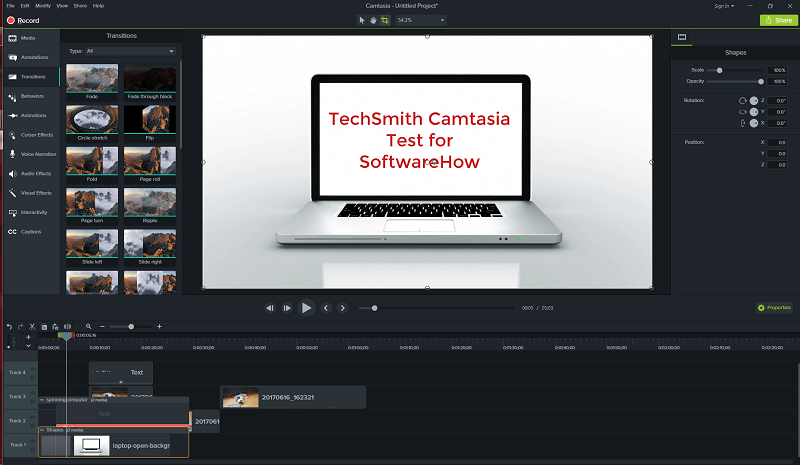
Non devi scavare così a fondo per ottenere grandi benefici dai suoi preset, ma per creare qualcosa di veramente professionale e unico dovrai abituarti a lavorare a questo livello.
Con un po’ di pratica, probabilmente diventerà molto più semplice, anche se questo aspetto dell’interfaccia sarebbe probabilmente gestito meglio attraverso una finestra popup che ti consente di concentrarti sull’elemento che stavi modificando.
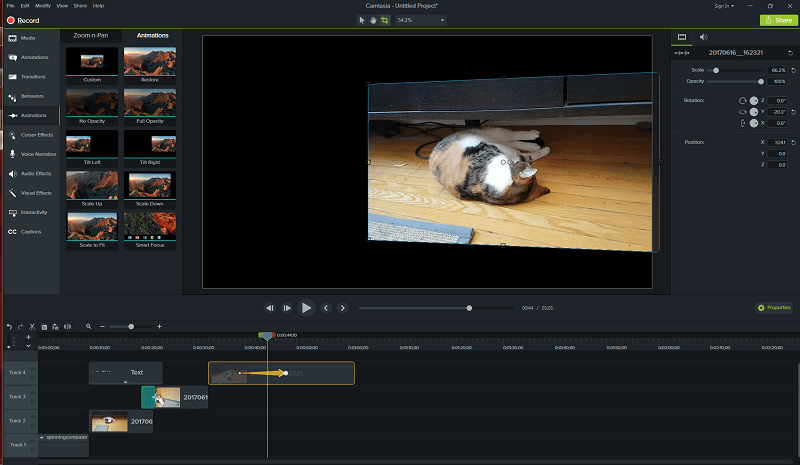
Anche l’animazione di sezioni del tuo video è abbastanza semplice. Invece di scherzare con fotogrammi chiave o altra terminologia confusa, vedi semplicemente una freccia sovrapposta sulla traccia su cui stai lavorando, completa di punti di inizio e fine che possono essere trascinati nel punto giusto.
Per ottenere la precisione a livello di fotogramma, facendo clic e tenendo premuto il punto verrà visualizzato un suggerimento con il codice di tempo esatto, un altro bel tocco dell’interfaccia utente che rende facile essere precisi.
Nota di JP: Ho sentimenti simili con Thomas sull’utilizzo delle funzionalità relative ai media durante l’utilizzo della versione Mac. TechSmith semplifica il trascinamento, la modifica e l’annotazione degli elementi multimediali nel modo desiderato. Suggerimento per professionisti: se non conosci l’editing video, ti consiglio vivamente di dedicare circa un’ora alla visione i fantastici tutorial Il team di TechSmith ha creato.
Lavorare con l’audio
Camtasia non ha tutte le funzionalità di editing audio che potresti desiderare se sei un audiofilo, ma per la maggior parte degli scopi può fare più che abbastanza.
Puoi separare rapidamente l’audio da qualsiasi video importato in una traccia separata per il taglio e il ritaglio e sono disponibili diverse opzioni di modifica standard come la rimozione del rumore, il livellamento del volume, le regolazioni della velocità e le dissolvenze.
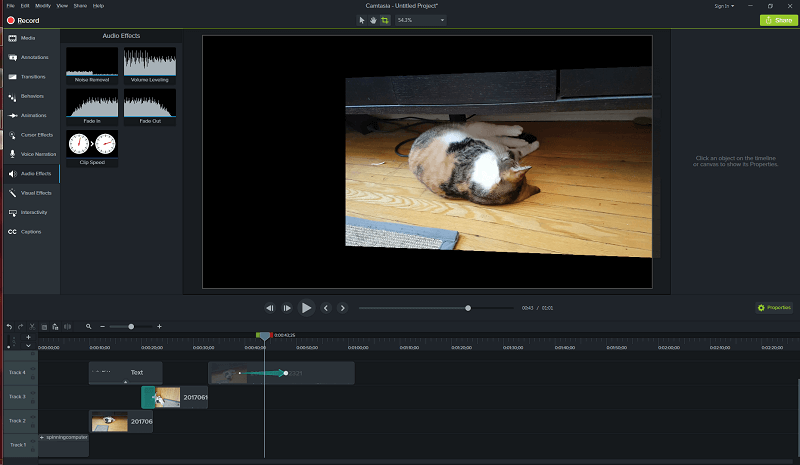
Una delle funzionalità audio più interessanti e utili è la possibilità di aggiungere la narrazione al tuo video direttamente all’interno del programma mentre guardi effettivamente ciò che è in riproduzione. Ciò significa che non devi preoccuparti di assicurarti che l’audio si sincronizzi con il tuo video poiché sarai in grado di registrare in tempo reale mentre il video viene riprodotto.
Nel caso ve lo stiate chiedendo, ho fatto una pessima impressione di Sir David Attenborough che fa un documentario sulla natura su Juniper per il test. In qualche modo si è scoperto che suonava scozzese invece che inglese…
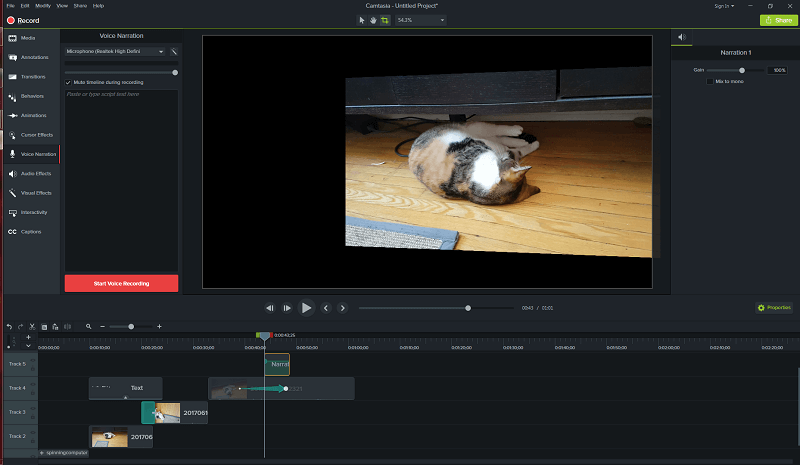
Nota di JP: Non mi aspettavo che le funzionalità di editing audio fossero così fantastiche. Ad essere onesto, ho provato Audacity (un open source software di editing audio) per tagliare le voci fuori campo per il tutorial dell’app che ho creato. Si è scoperto che ho perso un paio d’ore, perché Camtasia era abbastanza potente da soddisfare tutte le mie esigenze di editing audio. Tuttavia, mi piace Audacity e lo uso ancora occasionalmente in questi giorni.
Funzionalità video aggiuntive
Camtasia ha anche una gamma di effetti video complessivi per il chroma keying (editing ‘schermo verde’), le regolazioni della velocità video e le regolazioni generali del colore. La funzione chroma key è straordinariamente facile da usare e puoi impostare il colore da rimuovere con il contagocce in pochi clic.
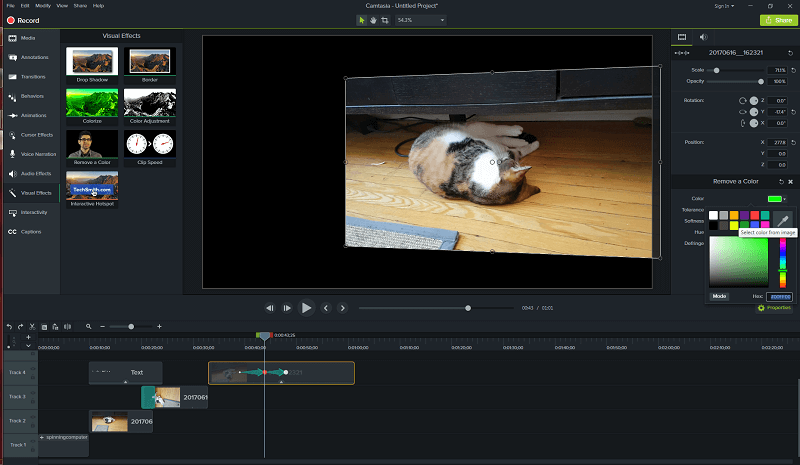
Funziona sorprendentemente bene, consentendoti di realizzare video con chiave cromatica con quasi tutti i colori di sfondo coerenti. Non funziona molto bene nel mio video di esempio, perché Juniper ha un colore molto simile al pavimento in legno, ma è abbastanza facile da usare.
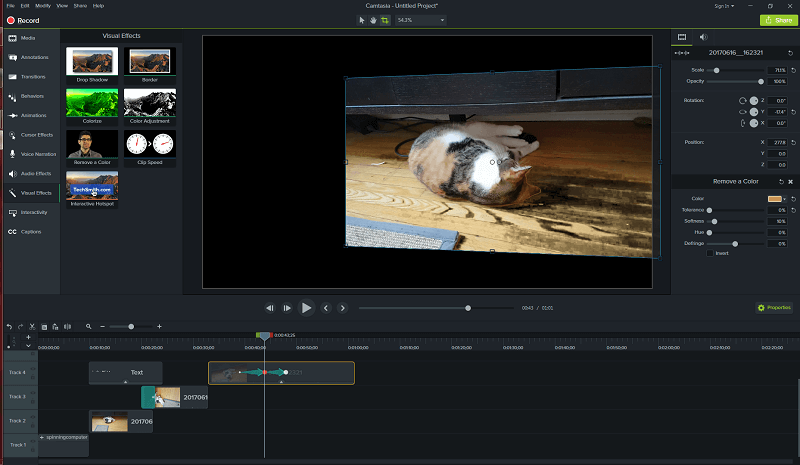
Funzioni interattive
Una delle funzioni più uniche che abbia mai visto in un editor video sono le funzionalità di interattività di Camtasia. È possibile aggiungere un hotspot interattivo che funzioni proprio come un collegamento Web standard e persino aggiungere quiz interattivi.
Questa funzione sarà molto utile per tutorial video e applicazioni di apprendimento interattivo, rendendola incredibilmente utile per insegnanti e altri istruttori che educano online.
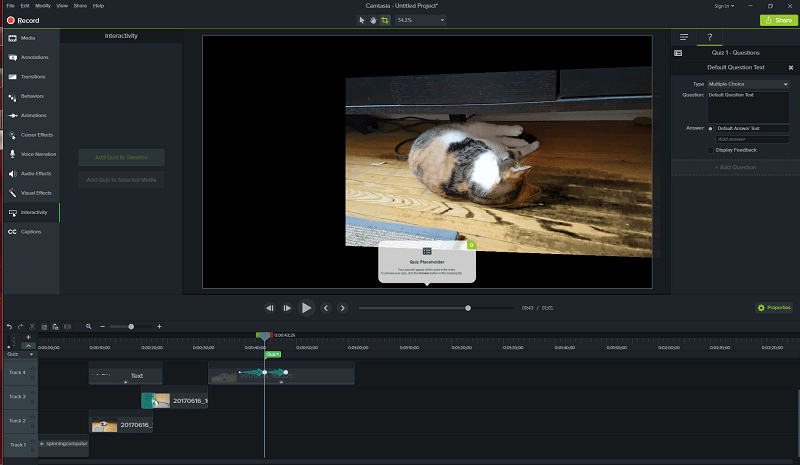
L’unica cosa da considerare quando si utilizzano le funzionalità interattive è che richiedono la creazione di un video MP4 fornito in bundle con Smart Player di TechSmith, altrimenti il contenuto interattivo non funzionerà.
Screen Capture
Per quelli di voi che realizzano video tutorial o altri contenuti video basati su schermo, sarete felici di sapere che Camtasia viene fornito con uno screen recorder integrato a cui è facilmente accessibile con il grande pulsante rosso ‘Registra’ in alto a sinistra.
È tutto ciò che si può desiderare in un registratore dello schermo, completo di audio, tracciamento dei clic del mouse e registrazione della webcam companion. Il video risultante appare nel cestino multimediale del tuo progetto insieme a tutti gli altri media del tuo progetto e può essere semplicemente aggiunto alla sequenza temporale come qualsiasi altro file.
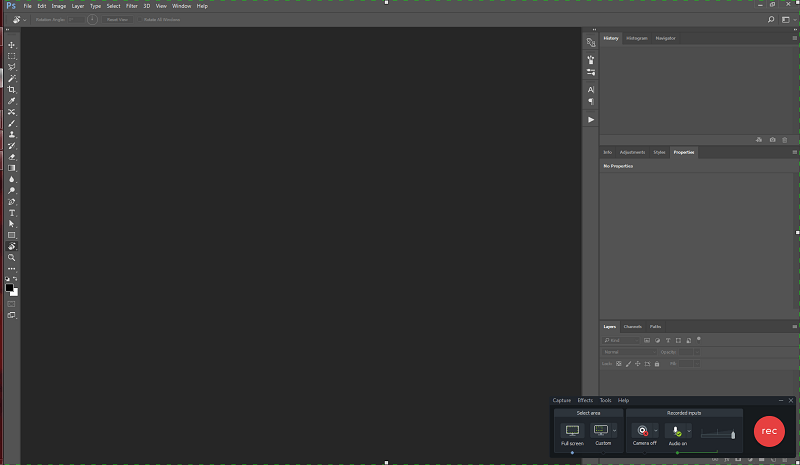
Nota di JP: Seriamente, questa è stata la caratteristica killer che mi ha fatto scegliere questo prodotto TechSmith. Come mai? Perché è stato il primo software di editor video a supportare l’aggiunta di un frame per iPhone 6 ai video dell’app che ho realizzato. Se hai la possibilità di leggere questo post Ho scritto prima, sai che ho provato Screenflow prima della concorrenza. Ma Screenflow non aveva un frame per iPhone 6 nella sua libreria multimediale in quel momento, quindi sono passato a Camtasia e l’ho trovato davvero fantastico.
Rendering e condivisione del tuo video
Una volta che hai finalmente ottenuto il tuo capolavoro proprio come lo desideri, Camtasia ha una gamma di opzioni per creare il tuo video finale. Puoi creare un file locale sul tuo computer utilizzando le impostazioni che desideri, oppure puoi creare un file e fare in modo che Camtasia lo carichi automaticamente su Youtube, Vimeo, Google Drive o TechSmith’s Screencast.com.
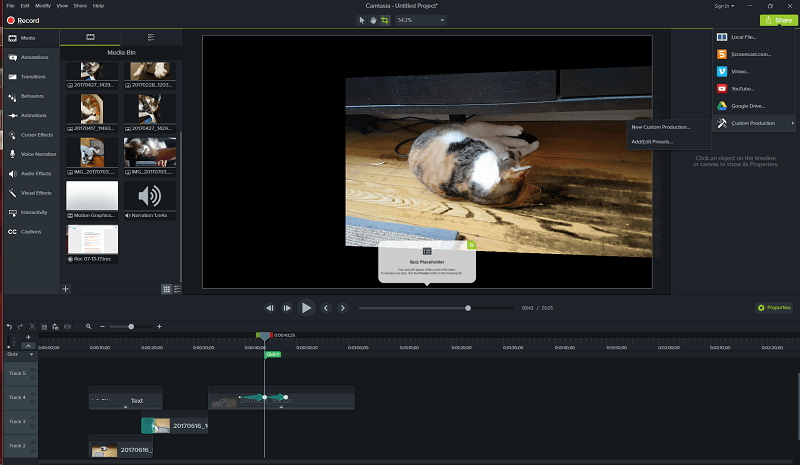
Non ho un account con nessuno di questi servizi tranne Google Drive, quindi diamo un’occhiata a come funziona. Un rapido accesso e approvazione dalla mia autenticazione a due fattori (abilita questo per il tuo account Google se non lo stai già utilizzando: è una rete pericolosa là fuori) e siamo fuori!
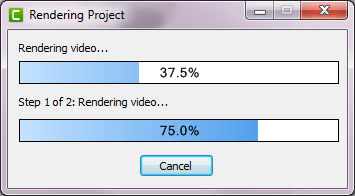
Il file è stato renderizzato e caricato senza alcun problema! Il programma ha persino aperto una finestra nel mio Google Drive per l’anteprima, anche se è andato tutto così velocemente che Google stava ancora elaborando il video quando si è aperta la finestra di anteprima.
Ragioni dietro le mie valutazioni
Efficacia: 5/5
Camtasia è un editor video incredibilmente potente, che ti consente di fare quasi tutto ciò che desideri per creare un risultato di qualità professionale. Hai il controllo totale su ogni aspetto di arrangiamento, animazione, colore, tempistica e qualsiasi altra cosa tu voglia regolare.
Prezzo: 3 / 5
A $ 299.99 USD per la versione completa, il software è piuttosto costoso rispetto ad altri editor video di qualità professionale come Adobe Premiere Pro. A seconda di ciò che desideri specificamente da un editor video, potresti essere in grado di ottenere un miglior rapporto qualità-prezzo.
Facilità d’uso: 4.5/5
Considerando quanto sia potente e capace, TechSmith ha fatto un ottimo lavoro rendendo il programma così facile da usare. L’interfaccia è strutturata in modo chiaro e coerente e l’unico problema di usabilità che ho riscontrato è stato relativamente minore con un pannello di modifica approfondito che potrebbe essere risolto in un futuro aggiornamento del software.
Assistenza: 4.5 ore su 5, XNUMX giorni su XNUMX
Il programma inizia per la prima volta con un tutorial e TechSmith sembra essere abbastanza impegnato a fornire risorse di formazione sul web. Stanno continuamente sviluppando e aggiornando il software per correggere i bug e sono abbastanza bravi da non aver riscontrato alcun problema durante la mia recensione. Questo non mi ha dato la possibilità di testare la loro reattività del supporto, che è l’unico motivo per cui non ho dato loro 5 su 5.
Alternative Camtasia
Wondershare Filmora (Windows/Mac)
Se sei sopraffatto dal numero di funzionalità che si trovano in Camtasia, un programma leggermente più semplice potrebbe soddisfare le tue esigenze. È anche facile da usare e ben progettato, sebbene abbia un paio di problemi tecnici con alcune delle funzionalità più non essenziali. È anche molto più economico. Leggi tutto recensione di Filmora
Adobe Premiere Pro (Windows/Mac)
Se sei un utente Adobe per altri scopi creativi, potresti sentirti più a tuo agio con Premiere Pro. È un robusto programma di editing video che ha quasi tutte le stesse funzionalità di Camtasia e alcune che Camtasia non ha come l’accesso all’integrazione di TypeKit, Adobe Stock e Adobe After Effects. Adobe ha recentemente cambiato il suo software di alto livello in un modello di abbonamento, ma puoi accedere a Premiere da solo per $ 19.99 USD al mese o come parte dell’intera suite di creatività e design per $ 49.99 USD al mese. Leggi il nostro completo recensione di Adobe Premiere Pro
Telestream ScreenFlow (Solo Mac)
ScreenFlow è un altro grande concorrente di Camtasia per Mac. Poiché l’editing video è la sua funzionalità principale, l’app ti consente anche di acquisire registrazioni dello schermo (da desktop Mac e dispositivi mobili) e condividere i video modificati sul Web o scaricarli direttamente sul disco rigido del tuo Mac. Puoi saperne di più dal nostro Recensione ScreenFlow. L’unico aspetto negativo di ScreenFlow è che è compatibile solo con macchine Mac, quindi gli utenti di PC devono selezionare un’altra opzione. Scopri le migliori alternative per ScreenFlow per Windows qui.
Movavi Video Editor (Windows/Mac)
Questo software si trova da qualche parte tra Filmora e Camtasia in termini di capacità ed è meno costoso di entrambi. È progettato più per un hobbista che per un editor video professionale, ma puoi comunque creare risultati di buona qualità nonostante la mancanza di controllo che consente. Leggi il nostro recensione dettagliata
Conclusione
Per gli utenti che cercano un editing video di qualità professionale con un’interfaccia facile da usare, TechSmith Camtasia è un software eccellente. È abbastanza facile da imparare a usarlo ed è possibile passare dal download alla creazione e al caricamento del tuo primo film in meno di un’ora.
Il vantaggio aggiuntivo di un’app mobile complementare Fuse semplifica il trasferimento di file dal tuo dispositivo mobile al tuo flusso di lavoro. L’unica parte che potrebbe farti riflettere è il prezzo, poiché puoi ottenere alcuni software standard del settore a un po’ meno: dovrai solo dedicare un po’ più di tempo a imparare a usarlo.
Quindi, trovi utile questa recensione su Camtasia? Hai provato questa app sul tuo PC o Mac? Condividi la tua esperienza qui sotto.
ultimi articoli